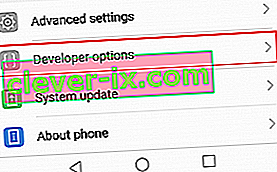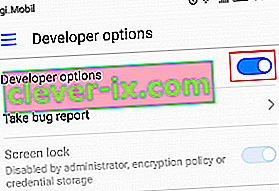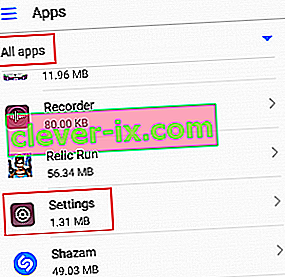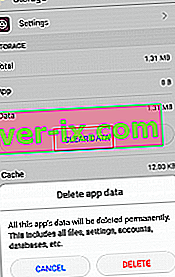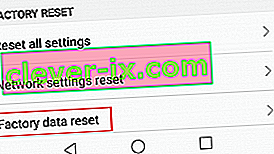Das Internet enthält Artikel mit Anleitungen zum Aktivieren von Entwickleroptionen . In sehr wenigen Fällen erfahren Sie jedoch, wie Sie das ausgeblendete Menü deaktivieren können, wenn Sie es nicht mehr verwenden.
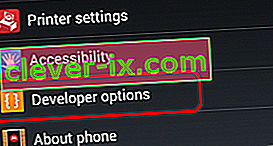
Android wurde größtenteils berühmt, nachdem die Öffentlichkeit erkannte, dass es so aufgebaut ist, dass es sowohl Entwicklern als auch normalen Benutzern gerecht wird. Noch bevor es von Google erworben wurde, wurde Android mit einem speziellen SDK ausgeliefert, das eine Vielzahl von Toolkits enthielt, die speziell entwickelt wurden, um Entwicklern bei ihrer Erstellungssuche zu helfen. ADB und Fastboot sind nur zwei Beispiele für interne Tools, ohne die Android-Modder auf der ganzen Welt nicht leben könnten.
Um den Aufwand zu vermeiden, eine separate Android-Betriebssystemversion für die App-Ersteller zu veröffentlichen, hat das Team hinter Android beschlossen, ein Bündel von Einstellungen speziell für Entwickler namens Developer Options aufzunehmen . Um zu verhindern, dass normale Benutzer mit Einstellungen herumspielen, die die Funktionalität des Telefons ändern können, ist die Registerkarte Entwickleroptionen standardmäßig ausgeblendet.
Developer Options ist ein unschätzbares Werkzeug für jeden angesehenen Modder und App-Hersteller. Hier sind einige der Dinge, für die es verwendet wird:
- Animationen deaktivieren oder beschleunigen
- Erzwingen von FXAA für OpenGL-Anwendungen und -Spiele
- Den GPS-Standort vortäuschen
- Erzwingen, dass das Gerät während des Ladevorgangs wach bleibt
- Überwachung der CPU-Auslastung
- Debugging-Informationen extrahieren
- Erstellen von App-Stresstests
- Fehlerberichte identifizieren
- Debugging-Modus aktivieren
Von allen möglichen Verwendungsmöglichkeiten der Entwickleroptionen ist der USB-Debugging-Modus bei weitem die am häufigsten verwendete Option. Durch Aktivieren dieser Option kann Ihr Gerät mit einem Computer kommunizieren. Egal, ob Sie ein Gerät rooten, den Bootloader entsperren oder auf eine Standard-Firmware flashen möchten, alles erfolgt über USB-Debugging. Wenn Sie nach einer Möglichkeit suchen, Entwickleroptionen zu deaktivieren, verwenden Sie wahrscheinlich auch USB-Debugging.
Wenn Sie Entwickleroptionen ausblenden oder deaktivieren möchten, sollten Sie wissen, dass es verschiedene Methoden gibt, um dies zu tun. Befolgen Sie eine der folgenden Methoden, um die Entwickleroptionen unter Android auszublenden.
Methode 1: Deaktivieren des Umschalters
Beachten Sie, dass die folgende Methode nicht für alle Android-Bereiche gilt. Einige Hersteller haben diesen Schalter nicht in den Entwickleroptionen . Wenn Sie die folgenden Schritte ausführen, wird die Registerkarte nicht wieder ausgeblendet. Alles, was es tut, ist, alle Funktionen zu deaktivieren, die sich auf eine Option beziehen, die Sie möglicherweise von dort aus aktiviert haben.
Wenn Sie also etwas entfernen möchten, das durch eine Einstellung in den Entwickleroptionen verursacht wurde, ohne die gesamte Registerkarte auszublenden, führen Sie die folgenden Schritte aus. Wenn Entwickleroptionen im Menü " Einstellungen" ausgeblendet werden sollen, befolgen Sie eine der beiden folgenden Methoden.
- Gehen Sie zu Einstellungen und scrollen Sie bis zu den Entwickleroptionen .
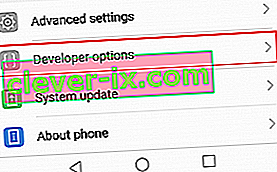
- Wenn Sie eine Schaltfläche (Umschalter) neben den Entwickleroptionen identifizieren können , tippen Sie darauf. Alle Optionen auf der Registerkarte sind ausgegraut, dh sie sind deaktiviert.
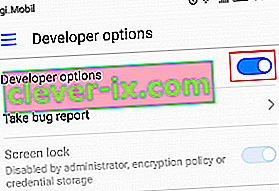
Sie können die Entwickleroptionen jederzeit wieder über denselben Schalter aktivieren, wenn Sie sie benötigen. Der Eintrag bleibt im Menü Einstellungen sichtbar .
Methode 2: Löschen der Cache-Daten der Einstellungen-App
Wenn Sie das Entwickleroptionsmenü vollständig entfernen möchten, sollte dieser folgende Trick die Aufgabe erfüllen. Sofern Sie kein Samsung S-Modell haben, sind diese dafür bekannt, die zwischengespeicherten Daten für Einstellungen an einem anderen Ort zu speichern .
Nachdem Sie die folgenden Schritte ausgeführt haben, werden die Entwickleroptionen höchstwahrscheinlich im Menü "Einstellungen" ausgeblendet. Sie können es wieder anzeigen lassen, indem Sie zu Einstellungen> Über das Telefon gehen und sieben Mal auf Build-Nummer tippen .
- Öffnen Sie das Menü Einstellungen Ihres Android-Geräts.
- Scrollen Sie nach unten und tippen Sie auf Apps (Anwendungen) . Unter Samsung müssen Sie zu Apps> Einstellungen> Anwendungen> Anwendungsmanager gehen .
- Stellen Sie sicher, dass Sie den Filter ALLE Apps ausgewählt haben.
- Scrollen Sie nach unten und tippen Sie auf die App Einstellungen .
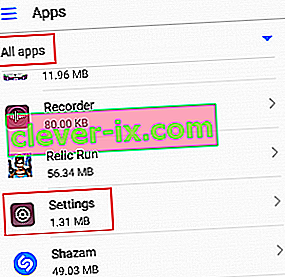
- Tippen Sie auf Speicher und klicken Sie auf Daten löschen und bestätigen Sie mit Tippen auf Löschen .
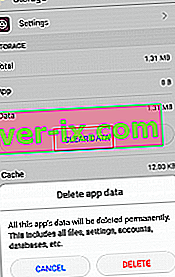
- Gehen Sie zurück zum Menü "Einstellungen" und überprüfen Sie, ob die Entwickleroptionen nicht mehr verfügbar sind. Wenn es immer noch vorhanden ist, starten Sie Ihr Telefon neu und überprüfen Sie es erneut.
Wenn der Eintrag noch sichtbar ist, fahren Sie mit der endgültigen Methode fort.
Methode 3: Durchführen eines Werksresets
Wenn die oben beschriebene Methode nicht erfolgreich war, habe ich wahrscheinlich Recht, wenn ich sage, dass Sie ein Samsung S-Modell haben. Wenn Sie verzweifelt genug sind, um die Entwickleroptionen loszuwerden, ist ein Zurücksetzen auf die Werkseinstellungen Ihre einzige Option.
Beachten Sie, dass mit dem folgenden Verfahren alle persönlichen Daten und App-Daten gelöscht werden, die nicht auf Ihrer SD-Karte vorhanden sind. Dies umfasst Kontakte, Fotos, Videos, Musik und andere Dateitypen. Bevor Sie den gesamten Prozess durchlaufen, sollten Sie unbedingt ein Backup erstellen, um unnötigen Datenverlust zu vermeiden. Folgendes müssen Sie tun:
- Gehen Sie zu Einstellungen> Erweiterte Einstellungen> Sichern & Zurücksetzen. Unter Samsung und anderen Android-Versionen lautet der richtige Pfad Einstellungen> Mehr (Allgemein)> Sichern und Zurücksetzen .
- Stellen Sie sicher, dass das Kontrollkästchen neben Meine Daten sichern aktiviert ist.
- Tippen Sie auf Werkseinstellungen zurücksetzen .
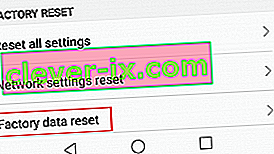
- Tippen Sie auf Gerät zurücksetzen und bestätigen Sie erneut, wenn Sie dazu aufgefordert werden.
- Warten Sie, bis der Vorgang abgeschlossen ist. Der gesamte Vorgang sollte nicht länger als 10 Minuten dauern. Ihr Android-Gerät wird am Ende neu gestartet.
- Nachdem Ihr Gerät neu initialisiert wurde, gehen Sie zu Einstellungen und scrollen Sie ganz nach unten. Entwickleroptionen werden ausgeblendet.